Rulați software-ul Taxi Master.
Mai întâi trebuie să porniți programul. Puteți face acest lucru în mai multe moduri:
- Pe desktop există o pictogramă Taxi Master. Executați programul, puteți face dublu clic pe butonul stâng al mouse-ului de pe comanda rapidă.
- Rulați programul prin meniul Start. Găsiți dosarul cu software-ul Taxi Master din meniul Start și faceți clic o dată pe comanda rapidă a programului pentru ao introduce.
- Rulați programul prin dosarul în care l-ați instalat. Accesați acest dosar (dacă ați selectat calea implicită, acesta va fi localizat aici: "C: \ Program Files \ TMEnterprise"). Rulați programul "TMEnterprise.exe" făcând dublu clic pe comanda rapidă.
Rețineți că versiunea dvs. a software-ului Taxi Master poate fi diferită, articolul conține, de asemenea, exemple pentru Taxi Master Enterprise.
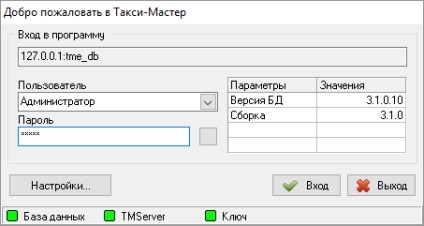
Noțiuni de bază în Taxi Master
Dacă programul a fost lansat cu succes, atunci partea client a programului Taxi Master apare în fața dvs. Aceasta este zona de lucru a programului (vezi fereastra principală a Taxi Master-ului), unde operatorii vor efectua toate acțiunile necesare. Se compune din trei domenii principale: Comenzi. Echipaje și parcare.
Trebuie să completați ghidurile de programe pentru a lucra corect. Din moment ce lucrarea multor directoare este interconectată, completați-le într-o anumită ordine, deoarece, de exemplu, pentru a completa "Crews" directorul, trebuie să completați mai întâi manualele "Drivers" și "Cars".
Meniul "Directoare" se află pe panoul principal de comandă al programului.
Secvența directoarelor de umplere:
Meniu "Acces". Utilizatorii programului.
În meniul "Acces", introduceți, editați, grupați utilizatorii software-ului Taxi Master, precum și drepturile de acces ale acestora.
Pentru a începe să lucrați cu Taxi Master, trebuie să completați directorul "Utilizatori" și directorul "Roluri".
După introducerea datelor corespunzătoare, trebuie să reporniți software-ul Taxi Master.
Creați un utilizator nou
Pentru a crea un nou utilizator al programului Taxi Master, utilizați meniul "Acces". Selectați elementul "Utilizatori" din el și deschideți-l.
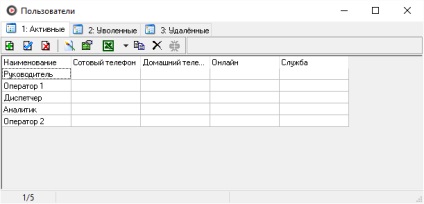
Ieșiți din programul Taxi Master și reveniți la el, dar în loc de "Administrator" și de parola "admin" introduceți numele de utilizator și parola utilizatorului pe care l-ați creat.
Pentru mai multe informații despre regulile de creare a unui nou utilizator, faceți clic aici.
Noțiuni de bază în Taxi Master. Funcții principale.
Funcția principală în Taxi Master este primirea și procesarea comenzilor clienților. Cum se poate face acest lucru?
În primul rând, trebuie să completați corect manualul "Echipaje". care vă va permite să puneți la dispoziția echipajelor.
Introducerea echipajului pe linie
Pentru a activa echipajul, trebuie să faceți următoarele:
- Completați corect Manualul "Echipaje", înainte de a completa ghidul de mașini și directorul de drivere.
- Pentru a aduce echipajul pe linie, trebuie să activați fila On-Line din fereastra Crews.
- Apoi faceți clic pe sau pe tasta Inserare.
- Completați câmpul "Crew" în fereastra "Crew on line". faceți clic pe săgeata de lângă aceasta. În lista derulantă, selectați echipajul pe care doriți să-l puneți pe linie. După aceasta, completați automat câmpurile "Driver" și "Machine".
- În câmpul "Parcare" selectați parcarea pe care se află în prezent echipajul.
- După ce ați finalizat toate aceste acțiuni, faceți clic pe "OK"
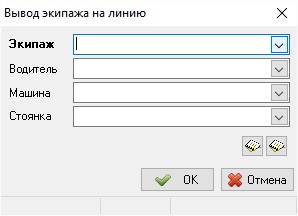
Dacă ați efectuat corect aceste acțiuni, atunci în fereastra "Echipaje" din fila "On-line" trebuie să aveți echipajul pe care l-ați scos.
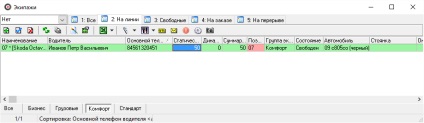
Completarea cartelei de comenzi
Următorul pas este de a procesa comanda. Acest lucru se poate face în cartea de comandă. care se află în fereastra "Comenzi" și se deschide apăsând butonul "" sau tasta Inserare.
Câmpurile de umplere din cartea de comandă sunt împărțite în grupuri care sunt separate una de alta printr-o linie orizontală. Unele dintre ele trebuie completate manual, iar unele dintre ele vor fi completate automat. De asemenea, unele dintre câmpurile opționale pot fi ignorate în timpul proiectării "cartelelor de comandă".
Pentru a accepta comanda după completarea tuturor câmpurilor obligatorii, faceți clic pe "OK"
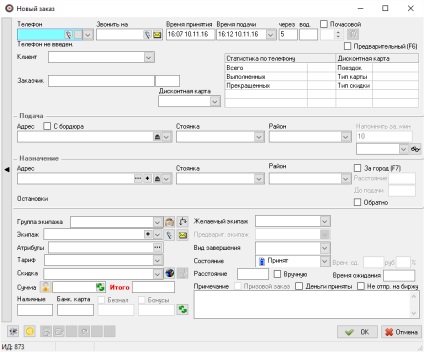
Acum, în fereastra "Comenzi", primiți comanda acceptată.
Pentru a atribui un echipaj la comandă, trebuie să completați câmpul corespunzător în cartea de comandă sau dacă conducătorul auto răspunde la comandă cu TMDriver. Acum trebuie să atribuiți un echipaj în cartea de comandă. După aceste acțiuni, comanda se va modifica în coloana "Stare". Acum va exista un "Ordin trimis".
De asemenea, vor apărea schimbări în starea echipajului, acum se va reflecta starea "La comandă". Aceasta înseamnă că echipajul a procedat la îndeplinirea ordinului.
De asemenea, puteți găsi mai multe informații detaliate despre completarea formularului de comandă aici.
Operator de comunicare cu șoferul
Dialogul operatorului cu driverul are loc prin trimiterea de mesaje. Această funcție este disponibilă numai dacă ați instalat modulul SMS. Comunicarea are loc folosind TMDriver.
Trimiterea mesajelor de către operator
Operatorul poate trimite mesaje conducătorului auto în două moduri:
- La completarea cartelei de comandă, operatorul, care atribuie echipajul la comandă, poate trimite un mesaj conducătorului auto făcând clic pe butonul "Trimiteți mesajul TMDriver către conducătorul auto". În acest fel, operatorul poate trimite un mesaj unui singur șofer, care este atribuit ordinului.
- Utilizați meniul "Mesaje". care este localizat pe panoul de control al programului.
Luați în considerare cel de-al doilea mod de a trimite un mesaj către drivere în detaliu. Când selectați elementul de meniu "Mesaje", se deschide fereastra "Mesaje".
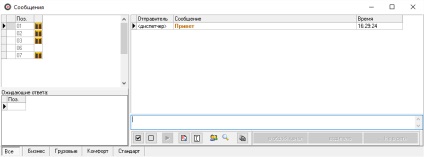
Apoi, va trebui să faceți următoarele:
- Selectați driverul din lista care se află în partea stângă a ferestrei și setați atributul de lângă indicativul său. Dacă doriți să trimiteți toate driverele serviciului dvs. de taxi, faceți clic pe butonul "Selectați toate" sau pe comanda rapidă Ctrl + A. Puteți să deselectați toate driverele făcând clic pe butonul "Deselectați" sau pe tastele Ctrl + U.
- Introduceți textul mesajului în câmp pentru introducerea mesajului, care se află în partea de jos a ferestrei. Ștergeți întregul câmp de introducere a mesajului făcând clic pe butonul "Ștergeți textul mesajului". De asemenea, puteți introduce mesajul utilizând șabloane SMS. Pentru a insera un șablon în textul mesajului, faceți clic pe butonul Șabloane sau pe tastele Ctrl + Jos. Apoi, aveți o listă de șabloane, din care alegeți cea pe care o doriți. Puteți modifica șabloanele făcând clic pe butonul "Modificați șabloane".
- Apăsați butonul "Trimite mesaj" sau tasta Enter pentru a trimite mesajul. După aceea, mesajul introdus va fi afișat în fereastră și va fi trimis destinatarului.
Trimiterea unui mesaj de către conducătorul auto
Șoferul trimite un mesaj prin intermediul formularului către TMDriver folosind un formular special de mesaje. Puteți deschide acest formular din diferite surse, mai des de pe lista de site-uri cu butonul Mesaj.
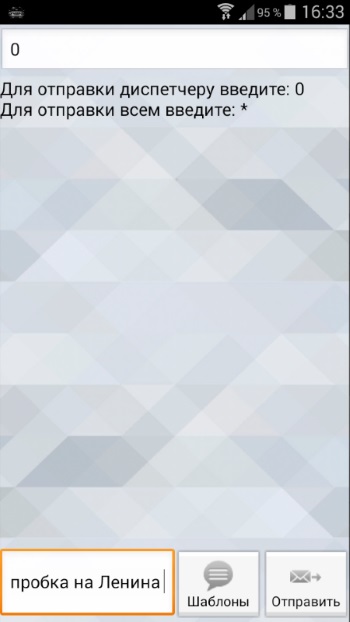
În această fereastră există doar două câmpuri - câmpul pentru introducerea indicativului destinatarului și câmpul de introducere a textului. Pentru a trimite un mesaj, specificați semnul de apel al destinatarului și introduceți textul mesajului, apoi faceți clic pe Trimitere.
Pentru a trimite un mesaj tuturor operatorilor, specificați "0" ca destinatar. Pentru a trimite un mesaj tuturor driverelor, specificați "*" ca destinatar. Trimiterea unui mesaj către toate driverele trebuie să fie activată de setările modulului.
Decontări cu șoferi
Calculele cu șoferii sunt efectuate de operator printr-un modul pentru așezări cu șoferi.
Trimiteți-le prietenilor: